Los archivos PDF de gran tamaño pueden ser devastadores en lo que respecta a su tamaño. Especialmente aquellos archivos PDF que contienen imágenes y otros contenidos multimedia. Los archivos PDF de gran tamaño pueden ser problemáticos cuando se intenta compartirlos por correo electrónico. Para superar este problema, la herramienta de compresión iLovePDF te ayudará a salvar el día.
iLovePDF es una aplicación en línea que ofrece diferentes herramientas y funciones relacionadas con los documentos PDF. La compresión de PDF es una de las funciones que ofrece. En este artículo te explicaremos cómo comprimir un PDF en iLovePDF.
¿Cómo comprimir un PDF en iLovePDF?
Dado que iLovePDF es una aplicación en línea y sin conexión que probablemente funciona en todos los sistemas operativos, no es necesario descargarla ni instalarla en tu dispositivo. iLovePDF también tiene una versión sin conexión para ordenadores de sobremesa. También puedes descargar la aplicación iLovePDF para usarla sin conexión.
Sigue estos sencillos pasos para comprimir archivos PDF en iLovePDF utilizando su aplicación web:
Paso 1: Ve a la herramienta Comprimir PDF de iLovePDF.
Ve al sitio web de iLovePDF y selecciona la herramienta «Comprimir PDF». Después de elegir la herramienta Comprimir PDF, haz clic en el botón «Seleccionar archivos PDF» y elige el archivo PDF de tu dispositivo. Además, también puedes importar tus archivos PDF desde Google Drive o Dropbox.
Paso 2: Elija el nivel de compresión
Después de subir o importar tu documento, te pedirá que elijas el nivel de compresión. iLovePDF admite tres niveles de compresión: Extrema, Recomendada y Menor compresión. Tú decides qué clase quieres usar para la compresión.
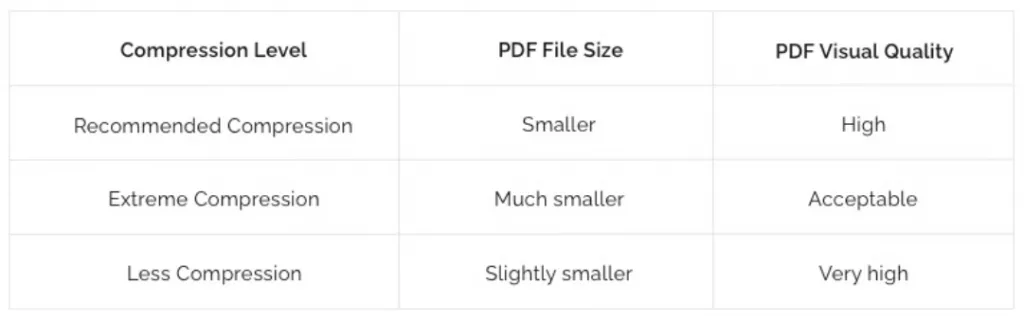
Paso 3: Haga clic en el botón "Comprimir PDF" en iLovePDF.
Después de elegir el nivel de compresión, haz clic en el botón "Comprimir PDF". La compresión de tus documentos tardará unos minutos. Una vez completada la compresión, se te redirigirá a la página de descarga de archivos. Ahora, haz clic en el botón "Descargar "y tu archivo comprimido se descargará en un archivo zip.
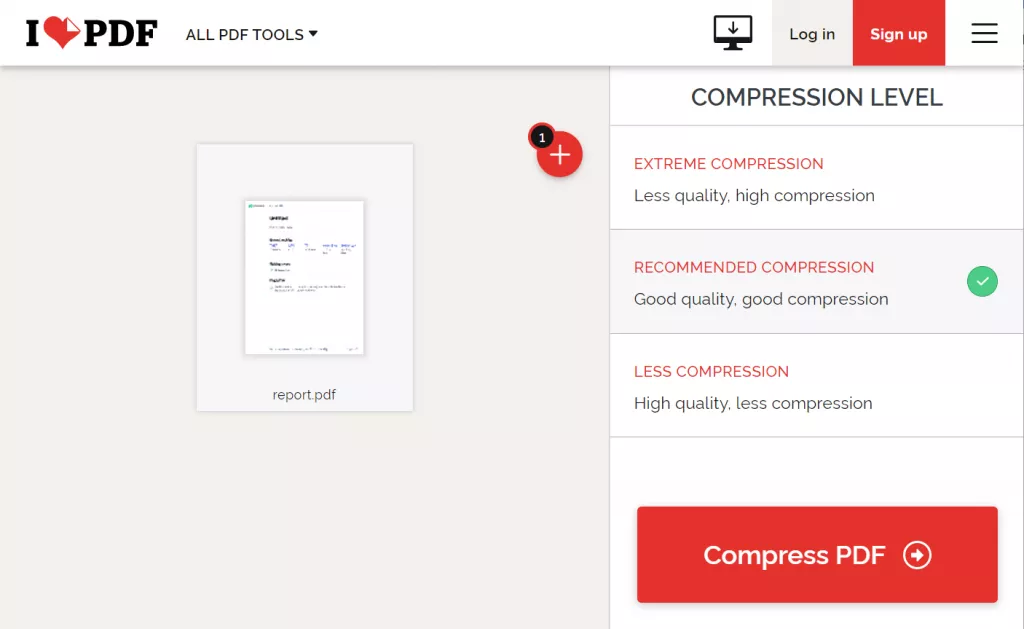
También puedes comprimir varios archivos PDF, pero esta función solo está disponible en la versión de pago de iLovePDF.
¿Cómo comprimir un PDF en iLovePDF en el móvil?
¿No tienes tiempo para abrir el portátil o el ordenador de sobremesa para comprimir tus archivos PDF? No te preocupes. iLovePDF también es compatible con los teléfonos inteligentes. La aplicación móvil iLovePDF está disponible en Google Play Store y Apple Store. Esto significa que también puedes descargarla en Android y iOS.
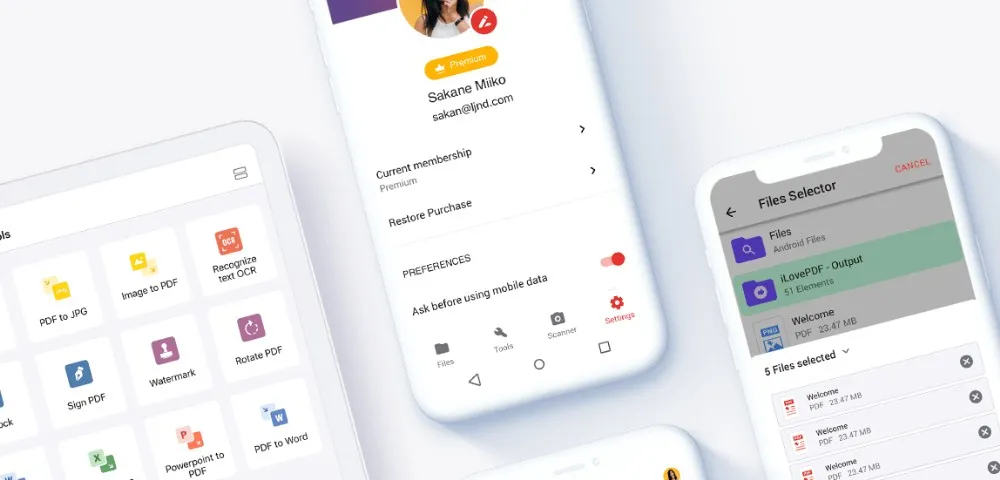
La aplicación móvil iLovePDF te ofrece todas las funciones que se presentan en su versión web/online. La función de compresión de iLovePDF en una aplicación móvil puede resultar muy útil cuando trabajas a distancia o estudias y necesitas reenviar un documento de gran tamaño. La aplicación móvil iLovePDF ahorra mucho tiempo y distribuye la carga de trabajo.
Seguramente te interesará saber cómo iLovePDF reduce el tamaño de un PDF con una aplicación móvil. Solo tienes que seguir estos pasos:
- Solo tienes que descargar la aplicación desde tu tienda correspondiente. Los usuarios de iPhone pueden descargarla desde Apple Store, y los usuarios de Android pueden descargarla desde Google Play Store.
- Inicie la aplicación en su smartphone y seleccione la herramienta "Comprimir PDF".
- Solo tiene que importar sus archivos desde la nube o desde el almacenamiento de su teléfono. Después de soltar el archivo, pulse "Comprimir PDF" para iniciar la compresión. Una vez completado, puede exportar el archivo a su dispositivo local o enviarlo directamente desde la aplicación de mensajería.
Desventajas de usar iLovePDF Compress PDF
Aparte de algunas características fantásticas, la herramienta de compresión de PDF iLovePDF tiene algunos inconvenientes.
- No se pueden comprimir varios archivos PDF a menos que se disponga de la versión de pago.
- Incluso en su versión premium, no se pueden comprimir más de 10 archivos por tarea.
- Nunca es seguro subir datos a sitios web, incluso si cuentan con una conexión segura. Existe un alto porcentaje de riesgo de que tus datos puedan ser robados si estás conectado a una red pública.
- Ni siquiera sus planes premium cuentan con funciones avanzadas como la gestión de páginas o la tecnología OCR.
- Admite la conversión, pero ofrece opciones limitadas.
La mejor alternativa al compresor PDF de iLovePDF
Si cree que el compresor de iLovePDF no está a la altura de sus expectativas o le preocupa la seguridad, no se preocupe. Aquí tiene la mejor alternativa al compresor de iLovePDF: UPDF.
Windows • macOS • iOS • Android 100% Seguro
UPDF es sofisticado y adecuado para cargas de trabajo pesadas. Está repleto de funciones avanzadas. Echemos un vistazo a algunas de sus características principales:
Características de UPDF:
- Editor de PDF: UPDF funciona como lector y como editor. Te ofrece una experiencia de lectura y edición fluida. Puedes editar texto, imágenes y enlaces dentro de UPDF.
- Modos de vista múltiple: UPDF admite cuatro modos de vista diferentes, es decir, vista de una sola página, vista de dos páginas y desplazamiento. Los diferentes modos de vista mejoran la experiencia de lectura.
- Gestión de páginas: con la gestión de páginas, puede organizar, rotar, eliminar y añadir nuevas páginas de forma eficiente.
- Anotar PDF: UPDF también admite anotaciones para añadir comentarios, resaltar texto, añadir cuadros de texto, llamadas de texto y mucho más.
Además de sus funciones, UPDF ofrece una interfaz atractiva y elegante. Es fácil de usar y no requiere ningún esfuerzo aprender a utilizarlo. Es ideal para cualquiera que necesite trabajar con archivos PDF.
Windows • macOS • iOS • Android 100% Seguro
Cómo comprimir un PDF en UPDF
Comprimir un archivo PDF para cambiar su tamaño es muy sencillo en UPDF, ya que puedes utilizar la función «Guardar como otro» para elegir una versión más pequeña del archivo. Sigue estos sencillos pasos para utilizar esta herramienta y comprimir tu archivo PDF:
Paso 1: Abre el documento PDF que deseas comprimir
Empieza por instalar UPDF en tu ordenador. Puedes descargar la última versión del programa en la página web principal.
Inicie el programa después de instalarlo correctamente y, a continuación, haga clic en el botón "Abrir archivo" para abrir el archivo PDF que desea comprimir.
También puede arrastrar y soltar el archivo en la interfaz principal del programa para abrirlo.
Paso 2: Seleccione la herramienta de compresión.
Con el archivo PDF abierto, UPDF le mostrará varias herramientas en los paneles izquierdo y derecho que puede utilizar para editar diversos aspectos del documento PDF.
Para comprimir el archivo PDF, haga clic en el icono estrecho situado junto a "Guardar "y seleccione "Reducir tamaño del archivo".
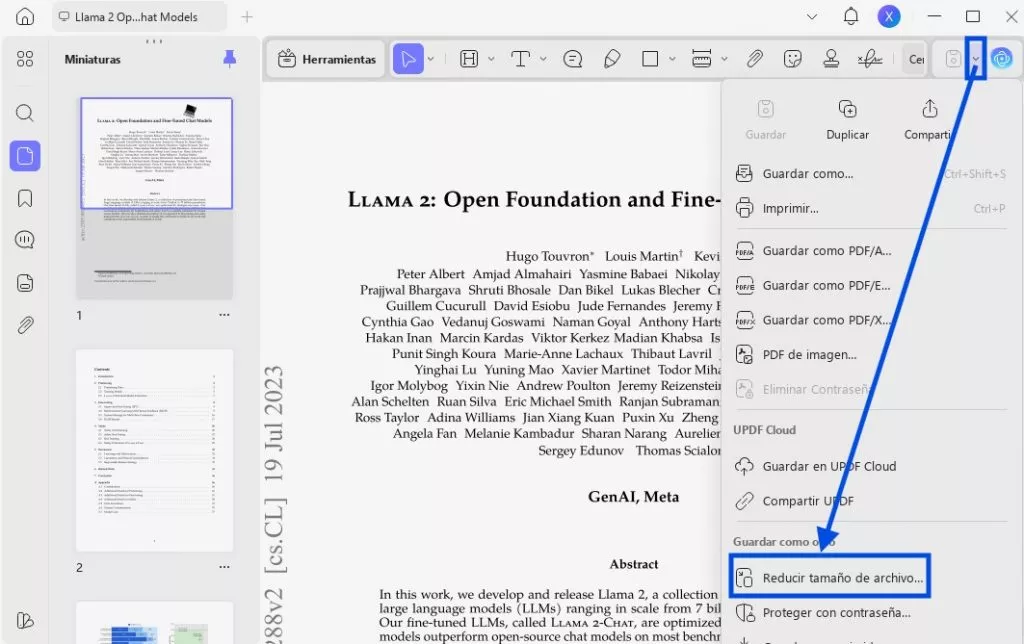
Paso 3: Comprimir el archivo PDF
Se abrirá un cuadro de diálogo que le permitirá elegir el nivel de compresión que desea utilizar según el tamaño del archivo que desee. Haga clic en "Reducir "para abrir las opciones de compresión.
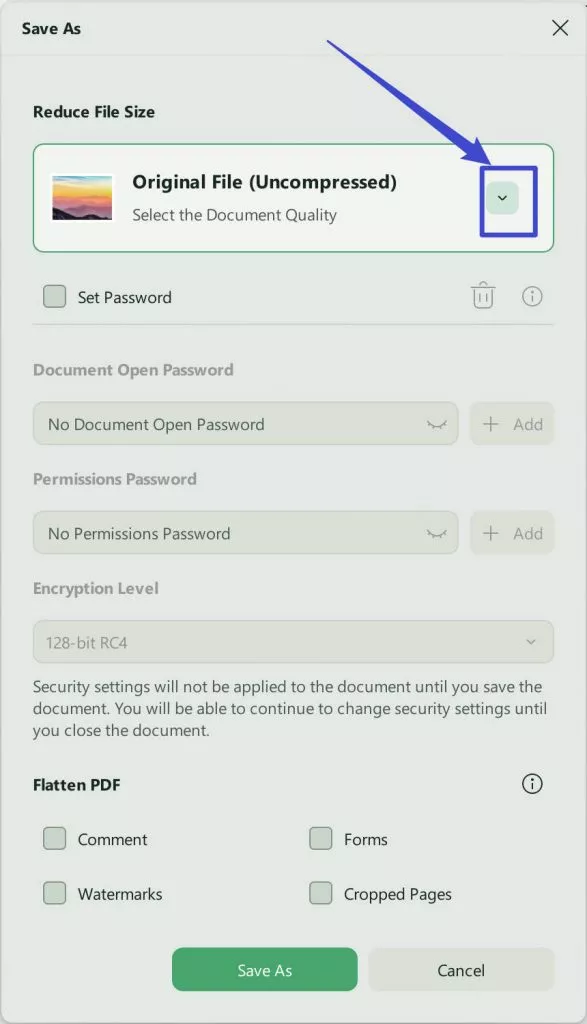
Paso 4: ¿Cómo puedo guardar los cambios?
Una vez seleccionado el nivel de compresión deseado, haga clic en "Guardar como" para comprimir el archivo. UPDF le permitirá seleccionar la carpeta y el nombre del archivo para guardar la nueva versión más pequeña del documento.
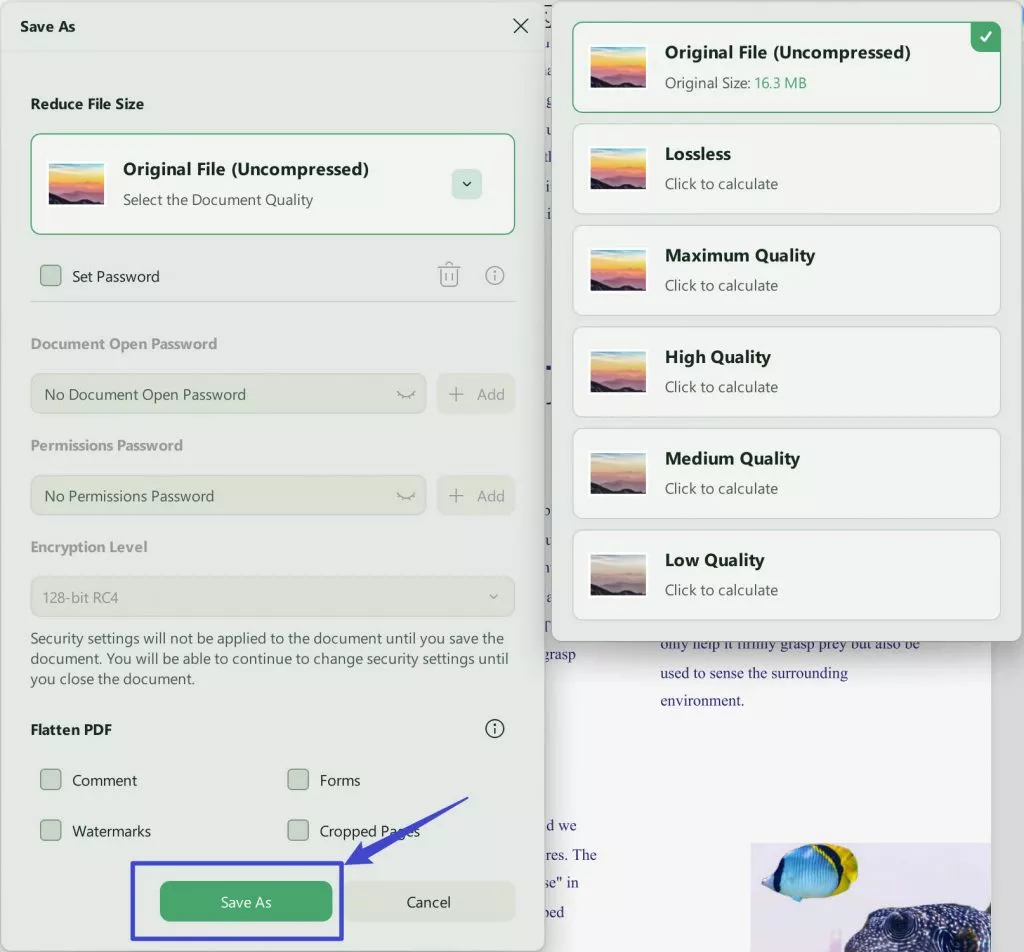
Después de completar los 4 pasos mencionados anteriormente, obtendrá un archivo PDF más pequeño que podrá compartir fácilmente con otras personas sin tener que preocuparse por las restricciones de tamaño del documento.
Windows • macOS • iOS • Android 100% Seguro
UPDF vs. iLovePDF: ¿cuál es mejor?
Aunque iLovePDF se puede utilizar para reducir significativamente el tamaño total del PDF, tienes muy poco control sobre cómo se consigue esto. El proceso de compresión de UPDF no solo es fácil de usar, sino que te permite elegir varios niveles de compresión para obtener el tamaño de archivo que necesitas. También puede ver el tamaño exacto del documento, lo que le permite elegir uno más fácilmente. Este nivel de control no existe en iLovePDF, que solo le permite elegir el nivel de compresión que desea.
Además, es menos probable que la calidad del documento PDF, incluidas las imágenes, se vea afectada si decide comprimir el documento en UPDF. Dependiendo del nivel de compresión que elija con iLovePDF, la calidad general del documento puede verse afectada significativamente.
Como solución en línea, iLovePDF puede no ser la mejor opción para comprimir documentos con información confidencial, ya que no se puede garantizar la seguridad de los datos. Por otro lado, UPDF se encuentra en su ordenador y, por lo tanto, no puede compartir el contenido del archivo con terceros de ninguna manera. También hay una garantía de que UPDF no afectará a los demás datos de su ordenador. El proceso de compresión del archivo es mucho más fácil con UPDF, aunque tenga más opciones.
Conclusión
Es posible que el tamaño de los documentos PDF se descontrole, especialmente si el documento contiene muchas imágenes, gráficos y otras ilustraciones. Cuando el archivo es demasiado grande, es posible que las opciones para compartirlo sean limitadas. Comprimir el archivo a un tamaño más pequeño es una de las mejores formas de solucionar este problema.
Ahora dispone de dos soluciones muy eficaces que puede utilizar para comprimir el archivo. Para obtener los mejores resultados, le recomendamos utilizar UPDF. A diferencia de iLovePDF, UPDF le permitirá elegir cuánto desea reducir el tamaño del documento sin afectar a la calidad. También es una solución mucho más segura, ya que no tendrá que subir su documento a ningún sitio web de terceros.
Windows • macOS • iOS • Android 100% Seguro
 UPDF
UPDF
 UPDF para Windows
UPDF para Windows UPDF para Mac
UPDF para Mac UPDF para iPhone/iPad
UPDF para iPhone/iPad UPDF para Android
UPDF para Android UPDF AI ONLINE
UPDF AI ONLINE UPDF Sign
UPDF Sign Editar PDF
Editar PDF Anotar PDF
Anotar PDF Crear PDF
Crear PDF Formulario PDF
Formulario PDF Editar enlaces
Editar enlaces Convertir PDF
Convertir PDF OCR
OCR PDF a Word
PDF a Word PDF a imagen
PDF a imagen PDF a Excel
PDF a Excel Organizar PDF
Organizar PDF Combinar PDF
Combinar PDF Dividir PDF
Dividir PDF Recortar PDF
Recortar PDF Girar PDF
Girar PDF Proteger PDF
Proteger PDF Firmar PDF
Firmar PDF Redactar PDF
Redactar PDF Desinfectar PDF
Desinfectar PDF Eliminar seguridad
Eliminar seguridad Leer PDF
Leer PDF UPDF Cloud
UPDF Cloud Comprimir PDF
Comprimir PDF Imprimir PDF
Imprimir PDF Proceso por lotes
Proceso por lotes Sobre UPDF IA
Sobre UPDF IA Soluciones de UPDF IA
Soluciones de UPDF IA Guía de Usuario de IA
Guía de Usuario de IA Preguntas frecuentes sobre UPDF IA
Preguntas frecuentes sobre UPDF IA Resumir PDF
Resumir PDF Traducir PDF
Traducir PDF Chat con PDF
Chat con PDF Chat con imagen
Chat con imagen PDF a Mapa Mental
PDF a Mapa Mental Chat con IA
Chat con IA Explicar PDF
Explicar PDF Investigación académica
Investigación académica Búsqueda de documentos
Búsqueda de documentos Corrector de IA
Corrector de IA Redactor de IA
Redactor de IA Ayudante de tareas con IA
Ayudante de tareas con IA Generador de cuestionarios con IA
Generador de cuestionarios con IA Solucionador de Matemáticas IA
Solucionador de Matemáticas IA PDF a Word
PDF a Word PDF a Excel
PDF a Excel PDF a PowerPoint
PDF a PowerPoint Guía del Usuario
Guía del Usuario Trucos de UPDF
Trucos de UPDF Preguntas Frecuentes
Preguntas Frecuentes Reseñas de UPDF
Reseñas de UPDF Centro de descargas
Centro de descargas Blog
Blog Sala de prensa
Sala de prensa Especificaciones Técnicas
Especificaciones Técnicas Actualizaciones
Actualizaciones UPDF vs. Adobe Acrobat
UPDF vs. Adobe Acrobat UPDF vs. Foxit
UPDF vs. Foxit UPDF vs. PDF Expert
UPDF vs. PDF Expert


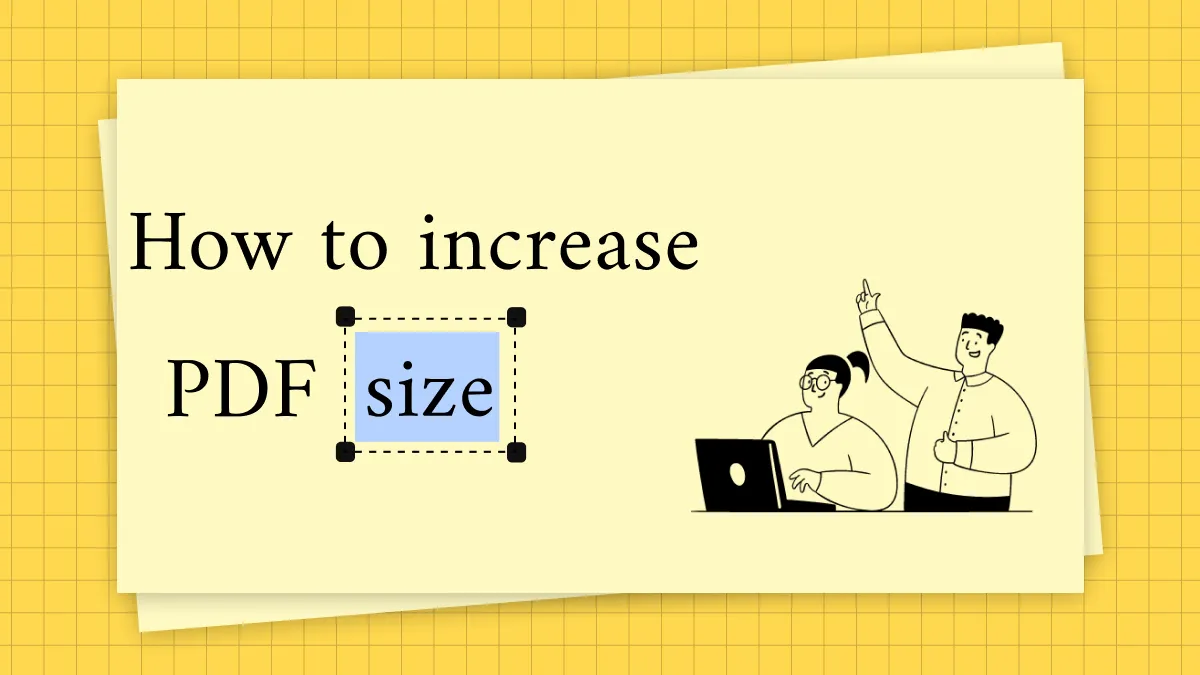



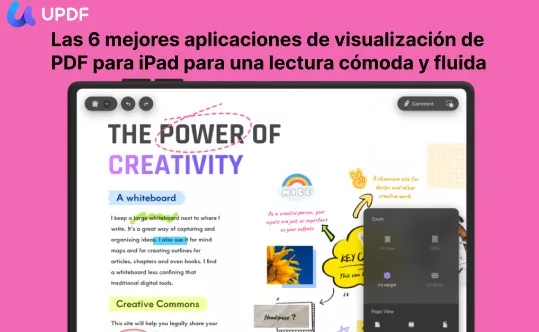


 Thanakorn Srisuwan
Thanakorn Srisuwan 

